
Google on ilmoitti Google Drive ja Google Photos erotetaan heinäkuussa. Google sanoo: "Näiden palvelujen välinen yhteys on hämmentävä", joten se tekee joitain muutoksia "yksinkertaistamaan kokemusta". Tässä se tarkoittaa sinulle.
Kuinka Google Drive ja Photos yhdistettiin?
Tällä hetkellä Google Drive ja Google Kuvat on linkitetty toisiinsa. Voit valita Google Drivesta Google Kuvat -kansion selataksesi kaikkia valokuviasi ja videoitasi. Windowsin varmuuskopiointi- ja synkronointityökalu Windowsille ja Macille voi synkronoida nämä valokuvat tietokoneeseesi samalla tavalla kuin muut Google Drive -tiedostot.
Ja Google Kuvissa näet myös valokuvat, jotka olet tallentanut muihin Google Driven kansioihin.
Nämä liitännät on linkitetty toisiinsa. Jos poistat valokuvan Google Drivesta, se katoaa myös Google Kuvista. Jos poistat valokuvan Google Kuvista, se poistetaan myös Google Drivesta.
Google kertoo kuulleensa palautetta siitä, että tämä yhteys on hämmentävä, joten se tekee joitain muutoksia.
Mikä muuttuu?
Joskus heinäkuusta 2019 alkaen tämä yhteys poistetaan. Google-kuviin lisätyt uudet kuvat (ja videot) eivät näy Google Driven Google Kuvat -kansiossa. Googlen ilmoituksen mukaan kaikki Google Kuvat -kansiossa olevat valokuvat ja videot pysyvät edelleen Google Drivessa - mutta uusia ei lisätä automaattisesti.
Google Driveen tallennettuja uusia valokuvia ja videoita ei myöskään näytetä automaattisesti Google Kuvissa.
Jos poistat valokuvia tai videoita Google Drivesta tai Google Kuvista, niitä ei poisteta automaattisesti toisesta palvelusta. Google sanoo: "Tämä muutos on suunniteltu estämään tuotteiden vahingossa tapahtuva poistaminen tuotteista."
Toisin sanoen automaattinen yhteys näiden kahden palvelun välillä poistetaan. Valokuvat ja videot ovat vain yhdessä paikassa. Google näyttää jo ilmoituksen, jonka mukaan Google-valokuvat-kansiosi muuttuu.
Mitä tapahtuu valokuvilleni ja videoilleni?
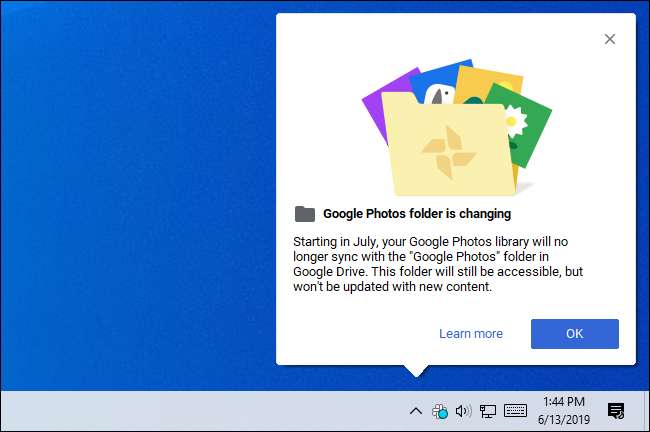
Mikään ei muutu nykyisissä valokuvissa ja videoissa. Jos sinulla on tällä hetkellä kuvia Google Drivessa, ne näytetään edelleen Google Kuvissa tulevaisuudessa. Jos sinulla on tällä hetkellä kuvia Google Kuvissa, ne näkyvät edelleen Google Drive -kansiossa jatkossa.
Google Photos -palveluun ladattuja uusia valokuvia ei kuitenkaan näytetä Google Drivessa eikä Google Driveen ladattuja uusia valokuvia ei näytetä Google-kuvissa.
Kuinka voin siirtää valokuvia asemasta valokuviin?
Google lisää "Lataa Drivesta" -ominaisuuden Google Kuviin. Kun siirryt Google Kuvat -verkkosivustolle, voit valita Lähetä Drivesta -vaihtoehdon ladataksesi valokuvia ja videoita Google Drive -tililtäsi Google Kuviin.
Lataamisen jälkeen näitä valokuvia ja videoita ei linkitetä, toisin sanoen, jos lataat valokuvan Drivesta Kuvat-sovellukseen ja poistat sen sitten yhdestä palvelusta, sitä ei poisteta toisesta.
Tämä tarkoittaa myös sitä, että jos lataat 50 Mt: n videon Drivesta Valokuviin ja jätät sen molempiin sijainteihin, se vie 100 Mt Google-tilisi tallennustilakiintiöstä.
Voinko silti synkronoida Google Kuvat tietokoneelleni tai Maciini?
Tällä hetkellä tämä integraatio tarkoittaa, että voit ladata (synkronoida) Google Photos -ohjelmaan lisätyt valokuvat ja videot tietokoneellesi tai Mac-tietokoneellesi. Kaikki tapahtuu normaalin kautta Google Backup and Sync -sovellus joka synkronoi Google Drive -tiedostot - valitse vain Google Kuvat ja kaikki synkronoidaan.
Poistuuko tämä ominaisuus? Näyttää siltä, että se saattaa. Googlen lausunnossa sanotaan, että "Voit silti käyttää Varmuuskopiointi ja synkronointi Windows- tai macOS-käyttöjärjestelmässä, jotta voit ladata ne molempiin palveluihin korkea- tai alkuperäislaadulla.
Toisin sanoen Google sanoo, että pystyt edelleen lataamaan valokuvia ja videoita tietokoneeltasi automaattisesti, mutta ei mainitse valokuvien ja videoiden lataamista tietokoneellesi. Meidän on nähtävä tarkalleen, mitä Google tekee heinäkuussa, mutta näyttää siltä, että tämä ominaisuus on poistumassa käytöstä.
Jos haluat synkronoida valokuvia tietokoneellesi, voit olla parempi siirtyä tilaan Dropbox tai OneDrive puhelimellasi. Nämä palvelut voivat ladata ottamasi valokuvat automaattisesti, ja voit sitten synkronoida ne tietokoneeseesi kuten kaikki muut kansiot.
Voinko ladata valokuvia automaattisesti Google Driveen?
Google Photos -sovellus Androidille ja iPhonelle lähettää edelleen valokuvia automaattisesti, jos haluat - mutta vain Google Kuviin. Et voi enää ladata niitä automaattisesti ja asettaa ne Google Driveen - ainakin Googlen omien sovellusten kanssa.
Kuten Android-poliisi muistiinpanot, Android-sovellus Automaattinen synkronointi Google Drivelle voisi auttaa täyttämään reiän. Sen avulla voit synkronoida tiedostot ja kansiot (mukaan lukien valokuvat) automaattisesti Google Drive -kansioon. Ne synkronoidaan sitten tietokoneeseesi. Se on myös kaksisuuntainen synkronointi, jos haluat - voit poistaa valokuvia tai muita tiedostoja synkronoidussa Google Drive -kansiossa, ja Autosync poistaa ne alkuperäisestä sijainnistaan Android-puhelimellasi.






![Pidä hauskaa kirjoittamalla kuin hakkeri Hacker Typer [Geek Fun]: lla](https://cdn.thefastcode.com/static/thumbs/have-fun-typing-like-a-hacker-with-hacker-typer-geek-fun.jpg)
